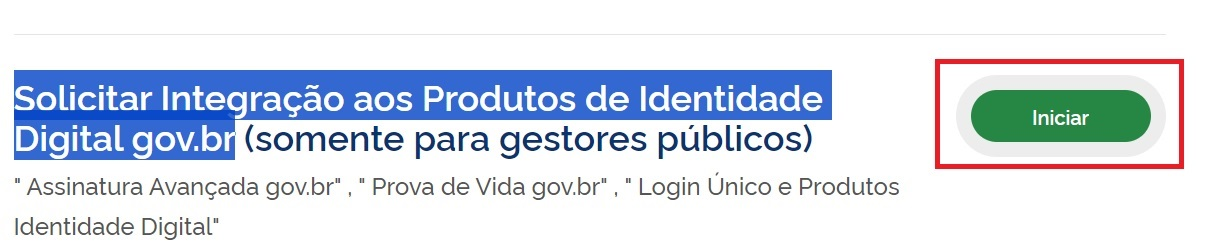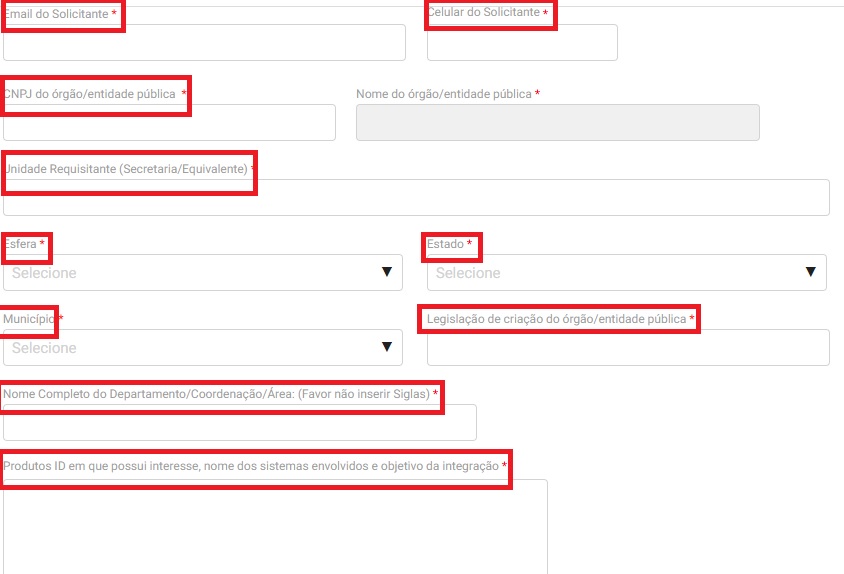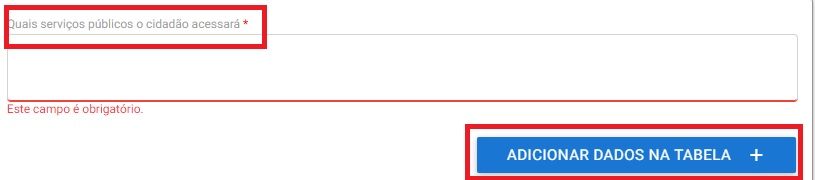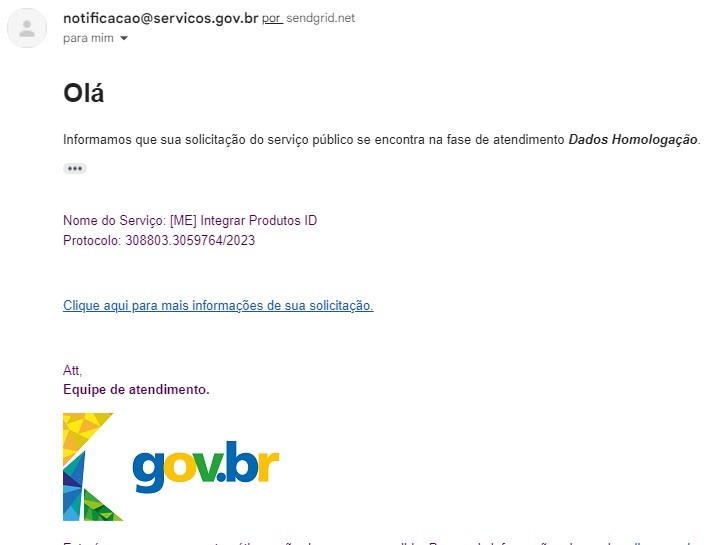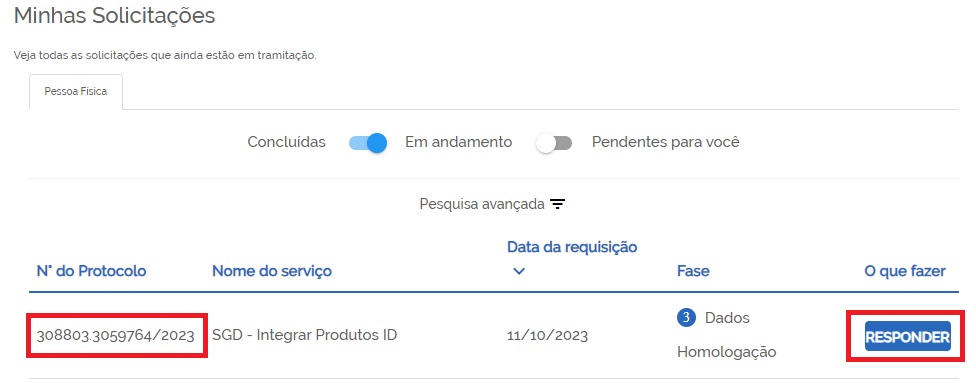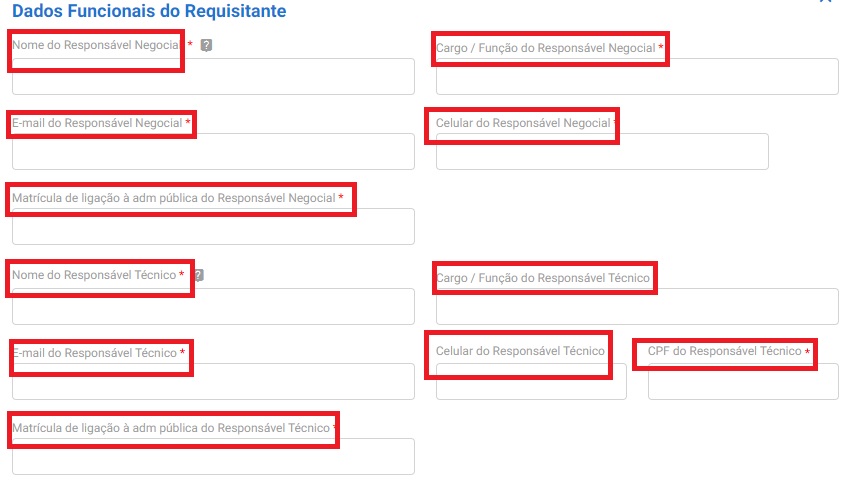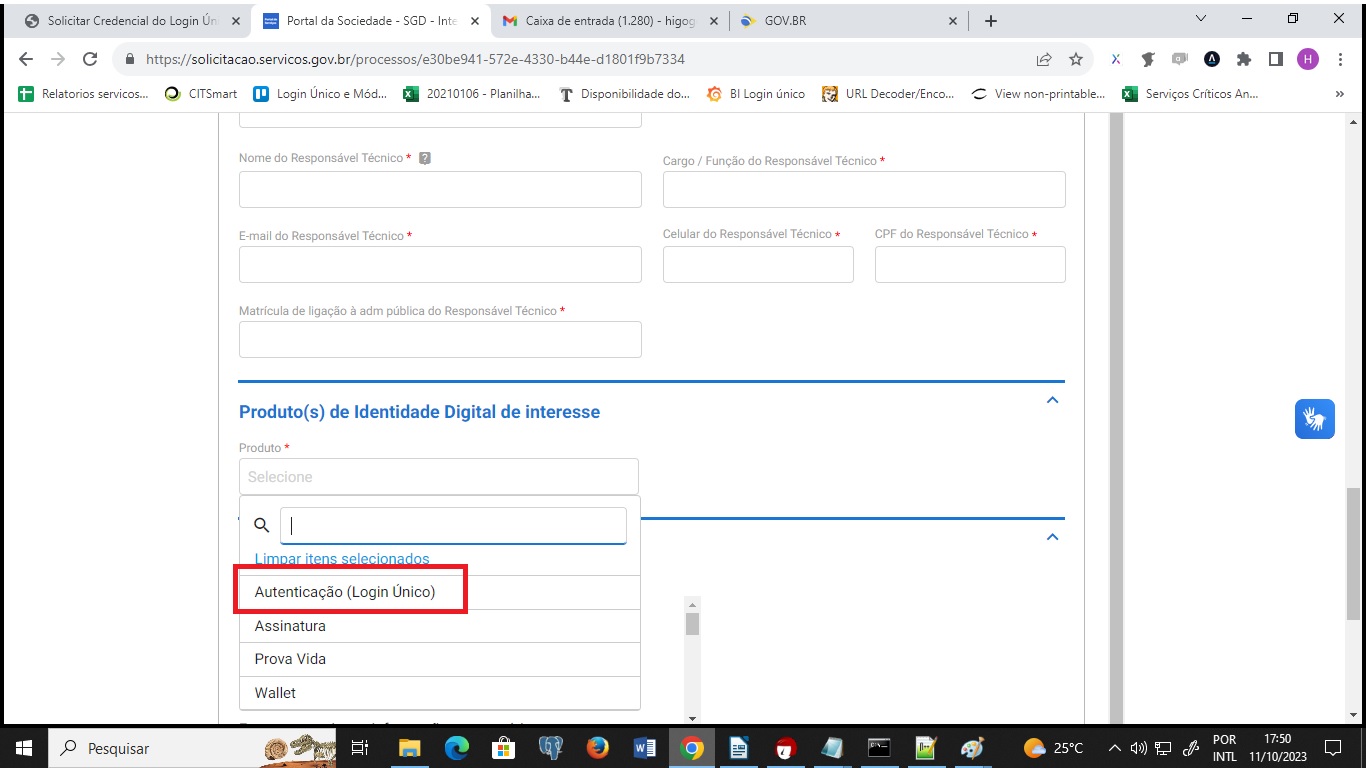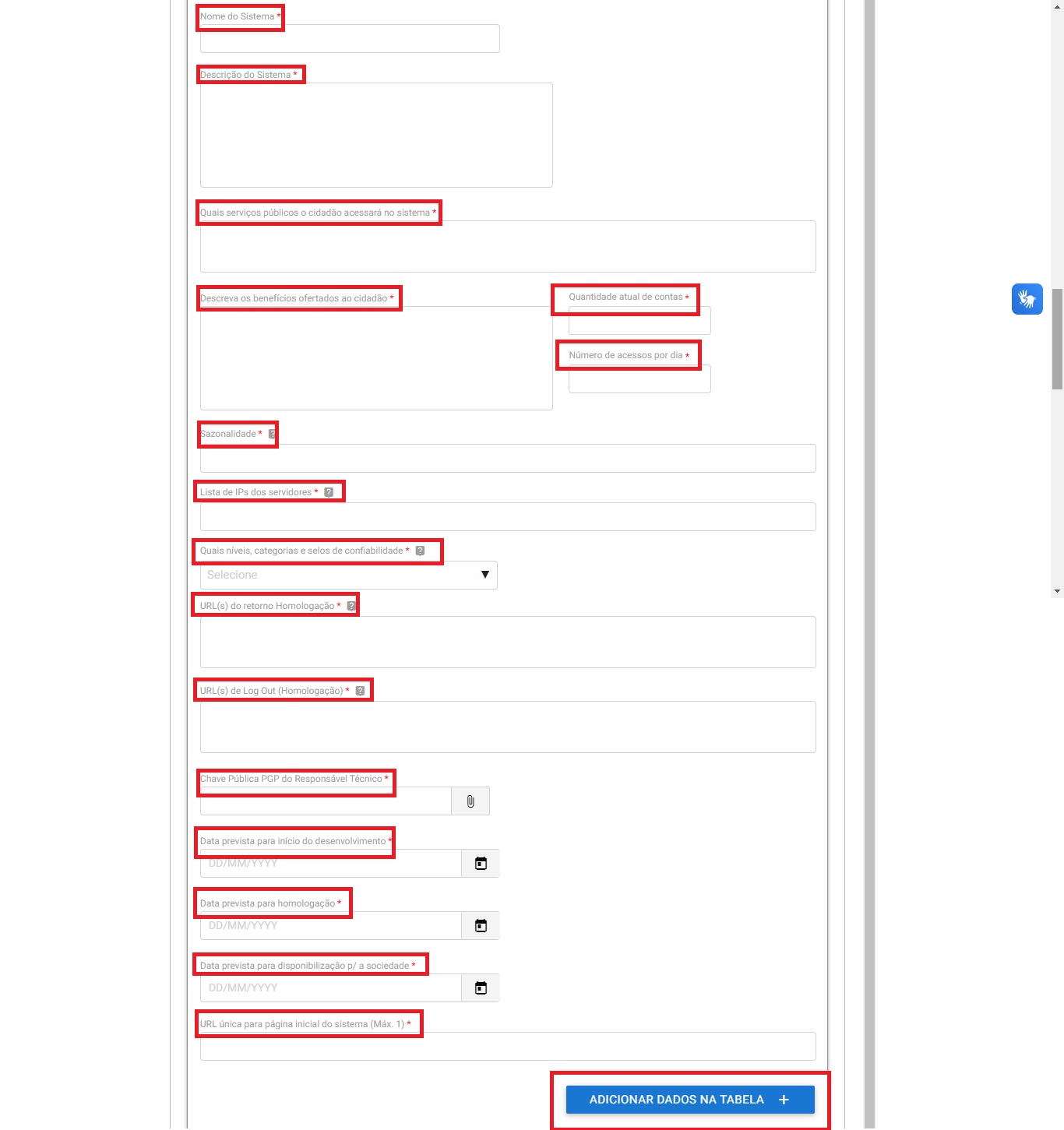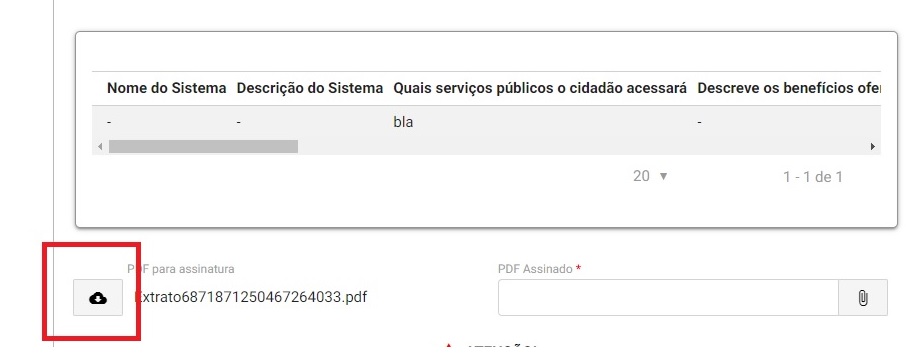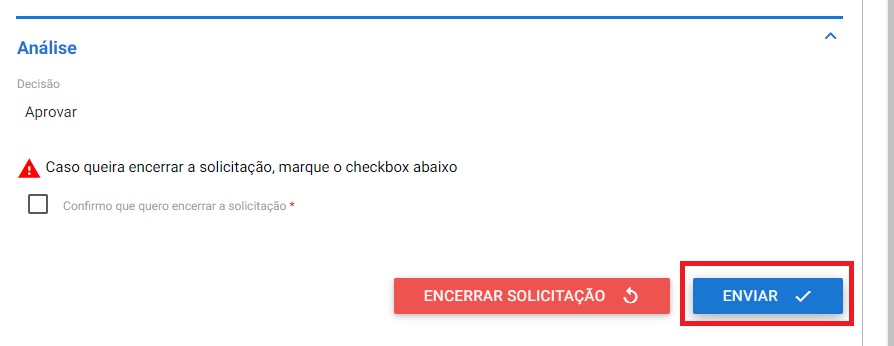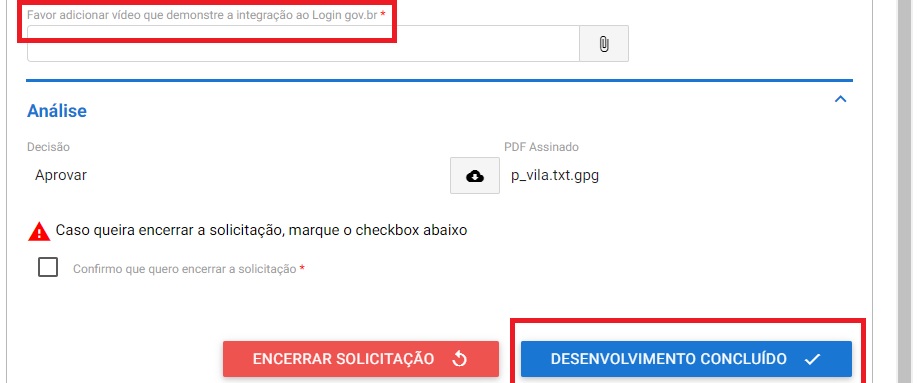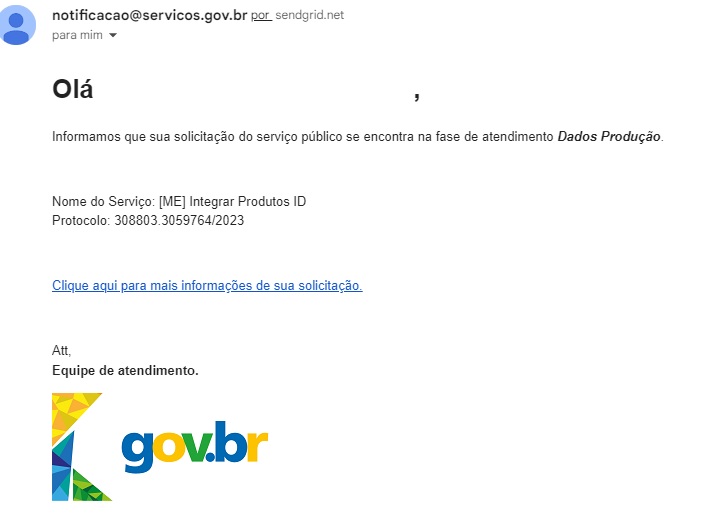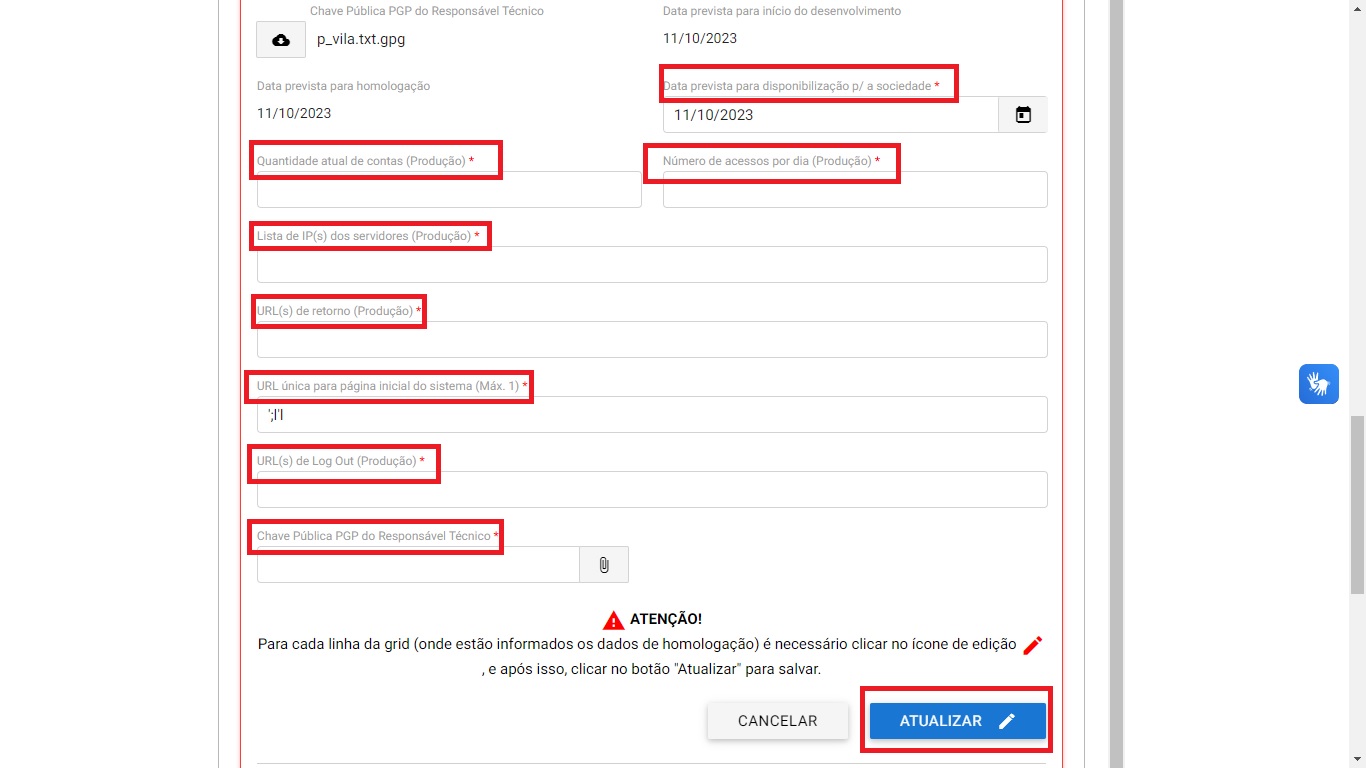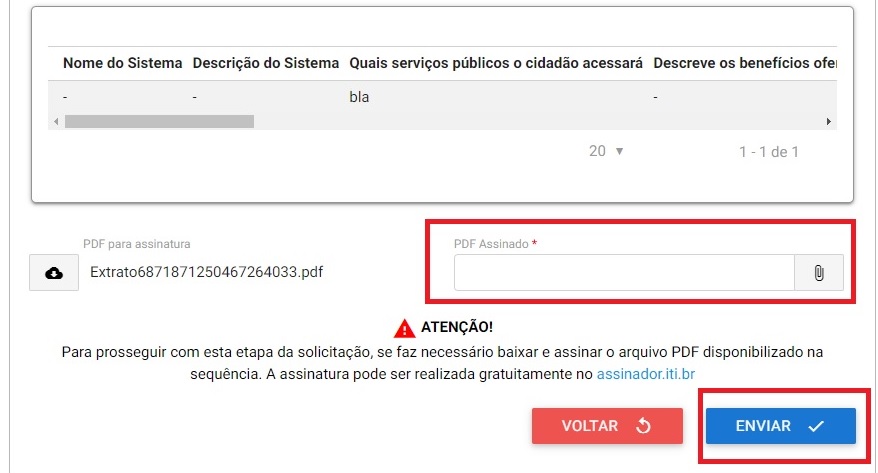Realizando cadastramento da entidade ao gov.br
Solicitar Credencial do Login Único
As credenciais para acesso ao ambiente de teste e produção do Login Único serão solicitadas por meio de sistema específico tendo as etapas:
- Permissão para Login Único
- Credencial de Teste para Login Único
- Aprovação da Integração para Utilizar Login Único
- Credencial de Produção para Login Único
Etapa 1: Permissão para Login Único
1 - Acesse o link para Solicitar Integração aos Produtos de Identidade Digital gov.br
2 - Clique no botão Iniciar.
|
|---|
3 - Entre com a Conta gov.br
4 - Preencha as informações obrigatórias do cadastro
|
|---|
No campo “Produtos ID em que possui interesse, nome dos sistemas envolvidos e objetivos da integração”: Autenticação Login único (gov.br). Citar como objetivo efetuar a autenticação com o gov.br para dar a opção aos munícipes acessar os serviços prestados de maneira mais rápida e segura.
5 - Preencha as informações do serviço e clicar no botão Adicionar Dados na Tabela
|
|---|
Nos campo “Quais serviços públicos o cidadão acessa” : colocar os sistemas que o município tem licença e serviços disponibilizados a população como cidadão web, protocolo, tributos.
6 - Clicar no botão Submeter
|
|---|
7 - Aguardar a aprovação. O tempo estimado é de até 72h
Etapa 2: Credencial de Teste para Login Único
1 - Verifique a aprovação de solicitação de permissão para Login Único no email informado no pedido
|
|---|
2 Acessar o link para Sistema de acompanhamento de solicitações de credencial do Login Único
3 - Procure o protocolo da solicitação aprovada e clique no botão Responder
|
|---|
4 - Preencha as informações obrigatórias dos Dados Funcionais do Requisitante
|
|---|
Nos campos com “Responsável Negocial” colocar os dados da pessoa do município que ficará responsável por ser o ponto de contato para realizar a integração. Nos campos com “Responsável Técnico” colocar os dados do técnico da Betha/Revenda responsável pela implantação.
5 - Selecione o produto Autenticação Login Único
|
|---|
6 - Preencha as informações técnicas obrigatórias e clique no botão Adicionar Dados na Tabela
|
|---|
No no campo “Nome do Sistema” colocar “Cidadão Web”, já no campo “Descrição do Sistema” colocar “xxxxx”
“Serviços públicos que o cidadão acessa nos sistemas” : “Emissão de certidão negativa de imóveis, Emissão de certidão negativa do contribuinte, Emissão de certidão negativa de econômico, Emissão de certidão de baixa de atividade, Emissão de guia de IPTU, Emissão de guia de ISS, Emissão de guia de alvará.”
“Lista de IPs do serviço” : “54.232.148.178”
“Quais níveis de categoria” : “Prata e Ouro”
“URL de retorno Homologação” : https://login.test.betha.cloud/servicelogin/govbr, https://login-feature-govbr.betha.cloud/servicelogin/govbr, http://localhost, http://localhost:8080, https://beth.test.betha.cloud
“URL de logout de homologação” : https://login.test.betha.cloud/servicelogin/logout, https://login-feature-govbr.betha.cloud/servicelogin/logout, http://localhost/servicelogin/logout, http://localhost:8080/servicelogin/logout
Chave PGP : Faça do download aqui e depois coloque o arquivo no campo
Nos campos “Data prevista para início do desenvolvimento”, “data prevista para homologação” e “data prevista para disponibilização para a sociedade” colocar 1 semana após a data atual.
“URL para página inicial do Sistema” : “https://suite.test.plataforma.betha.cloud/”
7 - Clicar no botão Submeter
|
|---|
8 - Clicar no botão destacado para baixar o documento com intuito de assinar. Para assinatura do documento, utilizar o assinador.iti.br
|
|---|
9 - Realizar o Upload do documento assinado. Clicar no botão Enviar
|
|---|
10 - A credencial será enviada ao email do requisitante técnico informado no documento assinado. O tempo estimado é de até 72h.
11 - Solicitar via chamado para Betha
Realizar a abertura de um chamado para o atendimento da Betha em https://servicos.betha.com.br/atendimento, informando a intenção de liberar o gov.br para a entidade em questão, passando neste chamado credenciais recebidas em anexo no email do passo anterior.
as credenciais estarão criptografadas, não terá problemas essas chaves serem anexadas ao chamado.
Etapa 3: Aprovação da Integração para Utilizar Login Único
1 - Grave um vídeo comprovando a integração. Deverá contemplar desde o botão de acesso até a entrada no sistema.
Gravar um vídeo conforme o exemplo do link https://www.loom.com/share/5196c94569214a04829addcfd6ecedc0
2 - Acessar o link para Sistema de acompanhamento de solicitações de credencial do Login Único
3 - Procure o protocolo da solicitação aprovada e clique no botão Responder
|
|---|
4 - Realizar o Upload do vídeo comprovando a integração. Clicar no botão Desenvolvimento Concluído
|
|---|
5 - Aguardar a aprovação a ser enviada ao email. O tempo estimado é de até 72h
Etapa 4: Credencial de Produção para Login Único
1 - Verifique a aprovação da integração para Login Único no email informado no pedido
|
|---|
2 - Acessar o link para Sistema de acompanhamento de solicitações de credencial do Login Único
3 - Procure o protocolo da solicitação aprovada e clique no botão Responder
|
|---|
4 - Clicar no botão com símbolo de caneta para iniciar o preenchimento das informações.
|
|---|
5 - Preencha as informações obrigatórias para a credencial de produção. Clicar no botão Atualizar
|
|---|
“Data prevista para disponibilização à sociedade” : colocar uma semana da data do preenchimento, **
“Quantidade atual de contas(Produção)” : xxx
“Números de acessos por dia” : xxxx
“Lista de IPs do serviço” : “18.228.71.37, 54.207.92.132, 52.67.237.89”
“URL de retorno Produção” : https://login.betha.cloud/servicelogin/govbr, https://beth.betha.cloud
“URL para página inicial do Sistema” : https://betha.cloud
“URL de logout de produção” : https://login.betha.cloud/servicelogin/logout
Chave PGP : Faça do download aqui e depois coloque o arquivo no campo
6 - Clicar no botão Enviar
|
|---|
7 - A credencial será enviada ao email do requisitante técnico informado no documento assinado. O tempo estimado é de até 72h
8 - Solicitar via chamado para Betha
Anexar ao chamado aberto no passo 8 da etapa 2, para o atendimento da Betha, as credenciais recebidas em anexo no email do passo anterior.
as credenciais estarão criptografadas, não terá problemas essas chaves serem anexadas ao chamado.